Après avoir écrit mon article sur la façon de styliser le bureau Plasma pour qu'il ressemble à Unity, j'ai reçu de nombreux e-mails de lecteurs, y compris l'auteur de Latte Dock, offrant divers conseils et suggestions sur la façon d'améliorer mon travail. Cela comprenait des modifications de la configuration de mon panneau et de mon dock, l'utilisation d'autres widgets qui ne nécessitent pas de compilation, d'autres idées, etc.
Eh bien, puisque nous recherchons la perfection, une véritable forme d'art, il est tout naturel que j'écrive une suite. Ce n'est pas une compilation complète de tous les trucs et astuces que j'ai reçus, juste une sélection de ceux qui ont le plus de sens pour moi. Bien sûr, je devais m'assurer que tout fonctionnait réellement, et certaines choses sont loin d'être anodines, d'où cet article. Commençons.
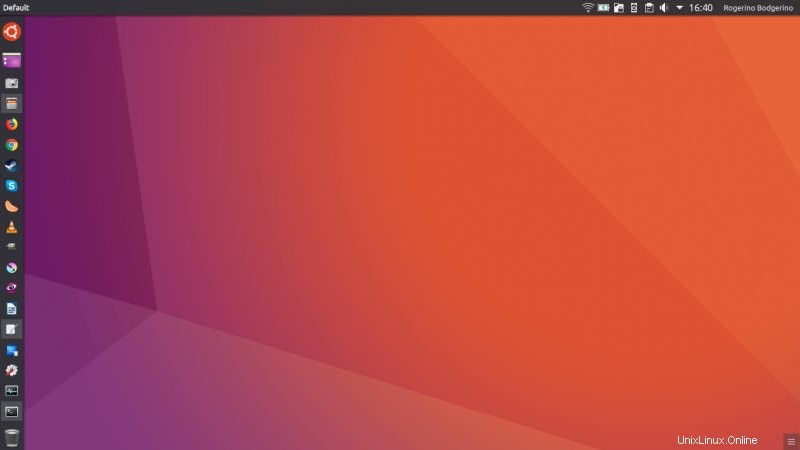
Contrôle de la fenêtre active
Une implémentation alternative des boutons de fenêtre et du titre que j'ai utilisé est proposée par le widget Active Window Control, disponible via Discover. Celui-ci peut être installé sans la compilation manuelle que j'ai eu à faire avec l'applet des boutons de fenêtre lors de ma précédente tentative. L'inconvénient est que cette applet a environ deux ans, sans aucune mise à jour majeure depuis.
Configuration
Une fois le widget installé, je l'ai ajouté au panneau supérieur et j'ai commencé à peaufiner. Il y a beaucoup de choses que vous pouvez faire avec Active Window Control. Cela peut être un peu déroutant au début, vous devrez donc peut-être suivre la voie des essais et des erreurs jusqu'à ce que vous trouviez la disposition la plus appropriée pour votre bureau.
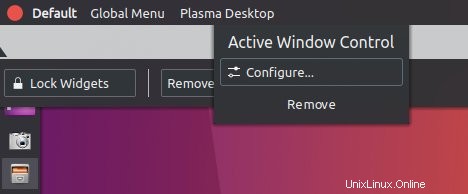
Je n'ai pas eu besoin d'investir trop de temps pour comprendre l'apparence et le comportement (notez l'orthographe), mais je me suis concentré sur le comportement des boutons pour un certain nombre. Par défaut, les boutons Réduire et Agrandir ne sont pas affichés, et les boutons sont affichés en permanence, vous devez donc cocher la bonne case pour qu'ils ne s'affichent que lorsqu'une fenêtre d'application est maximisée (pour imiter le comportement d'Unity). Vous pouvez également modifier l'ordre des boutons, encore une fois, afin qu'il ressemble aux autres autres bureaux. Cependant, je n'ai pas trouvé de moyen de changer le thème. Si je comprends, vous pouvez charger manuellement un thème à partir d'un fichier, mais vous ne pouvez pas simplement utiliser ce qui est déjà installé et disponible sur le système.
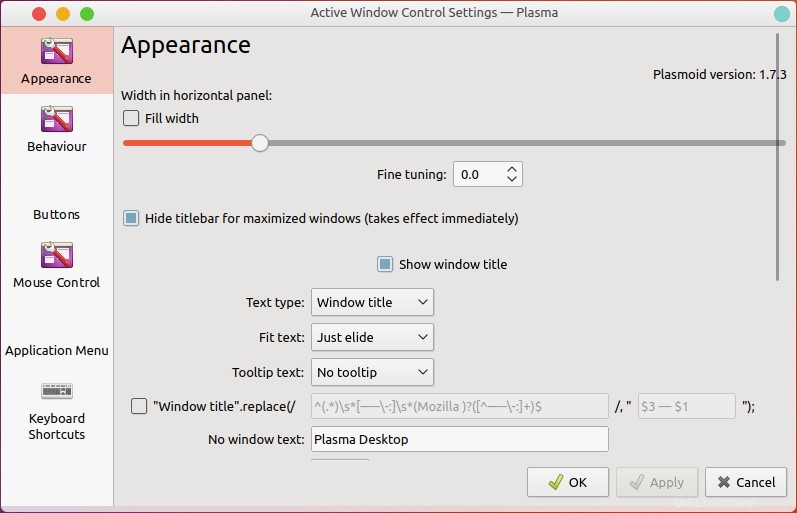
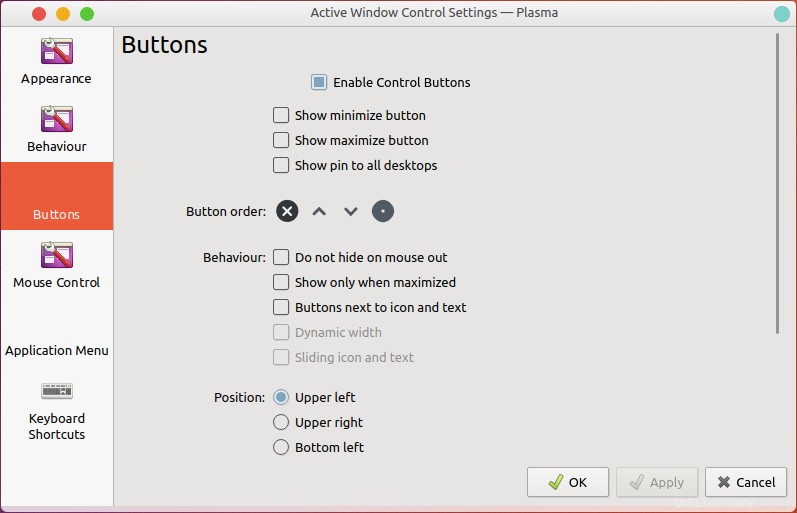
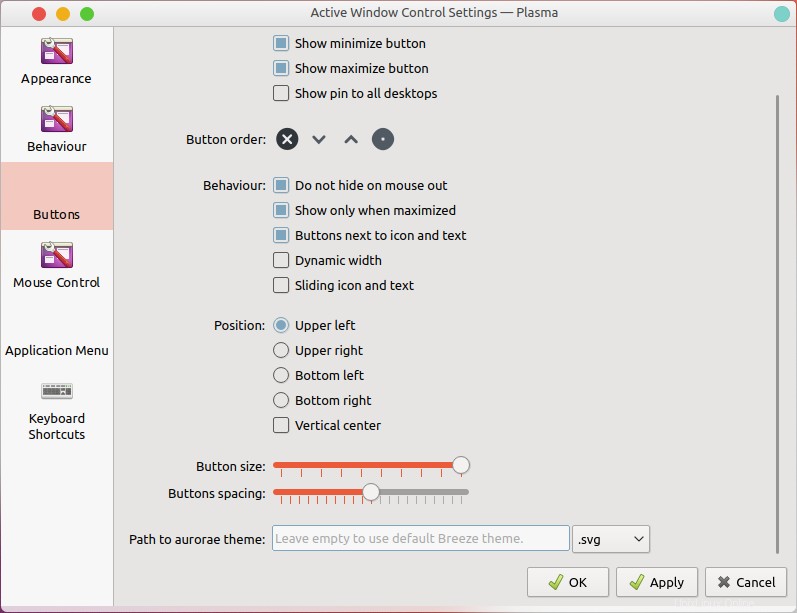
Ensuite, vous avez le contrôle de la souris et le menu de l'application. Beaucoup d'options, beaucoup de lecture.

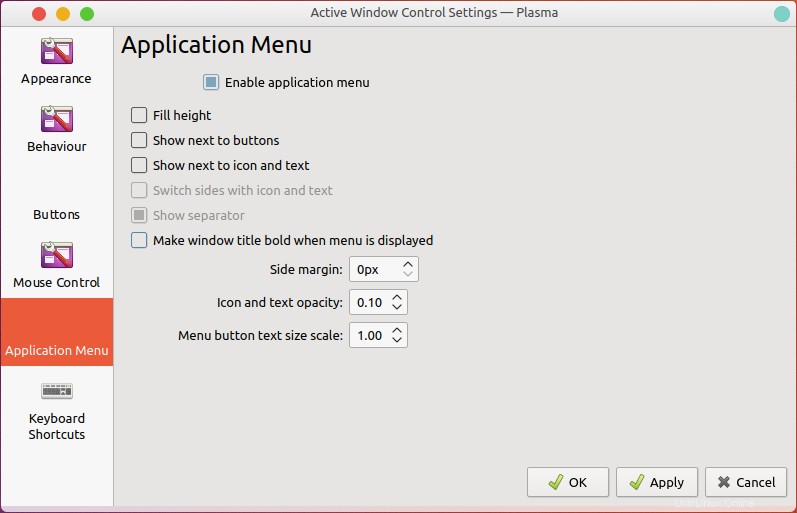
Le résultat final n'était pas parfait. J'avais les boutons, mais ils n'utilisaient pas le thème souhaité, donc ils ne se sentaient pas à leur place. Par défaut, les boutons étaient également rendus super minuscules et j'ai dû maximiser leur taille pour qu'ils aient l'apparence dont j'avais besoin. Je n'ai pas non plus trouvé de moyen d'augmenter la distance entre l'icône de l'application et le titre. J'ai peut-être manqué l'option dans le menu de configuration riche, mais il était beaucoup plus facile d'accomplir la même chose avec les autres widgets lors de ma première tentative.
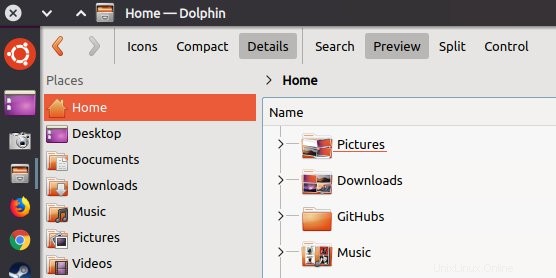
Améliorations de Latte Dock
Ici, l'auteur et plusieurs lecteurs m'ont informé qu'il était possible d'utiliser le défilement d'icônes avec Latte Dock, un peu comme dans Unity. Ceci est accessible sous Tâches, et vous devez en fait activer la fonctionnalité de défilement. Vous pensez peut-être que cela fonctionne, car il indique Automatique :Activé, mais comme la bascule n'est pas activée, la section n'est pas réellement active. Plutôt contre-intuitif à cet égard. En fin de compte, cela a très bien fonctionné, l'animation de défilement est rapide avec presque aucun retard, et vous avez également le menu de l'application et l'icône du bureau d'affichage fixes en permanence, ce qui est très pratique.
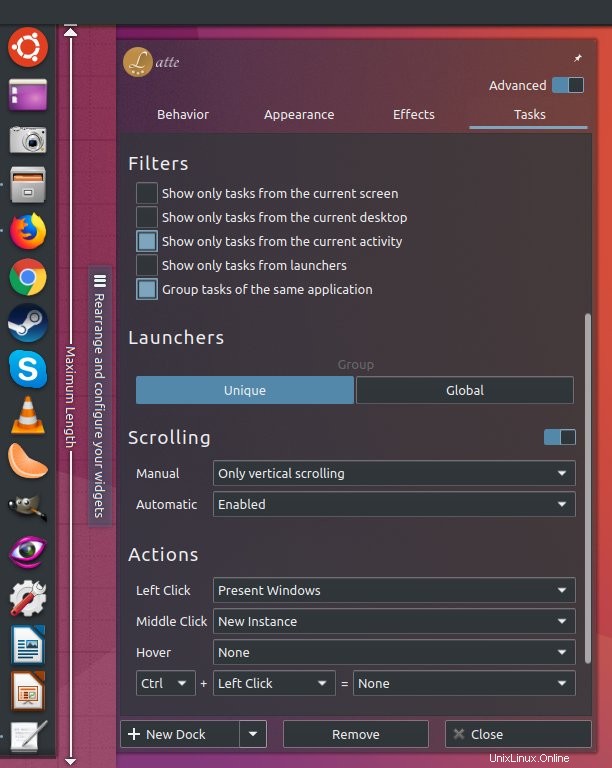
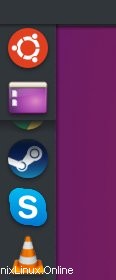
Le prochain réglage - les indicateurs. Il est possible d'utiliser certains des indicateurs d'application existants ou d'en télécharger d'autres. Pas mal, mais le fait que Latte Dock utilise sa propre configuration, qui est très différente de la façon dont Plasma native le fait, complique les choses. Il n'est pas facile de découvrir les tonnes d'options intéressantes disponibles, d'autant plus que vous avez des paramètres distincts pour le comportement global du dock ainsi que différentes dispositions.
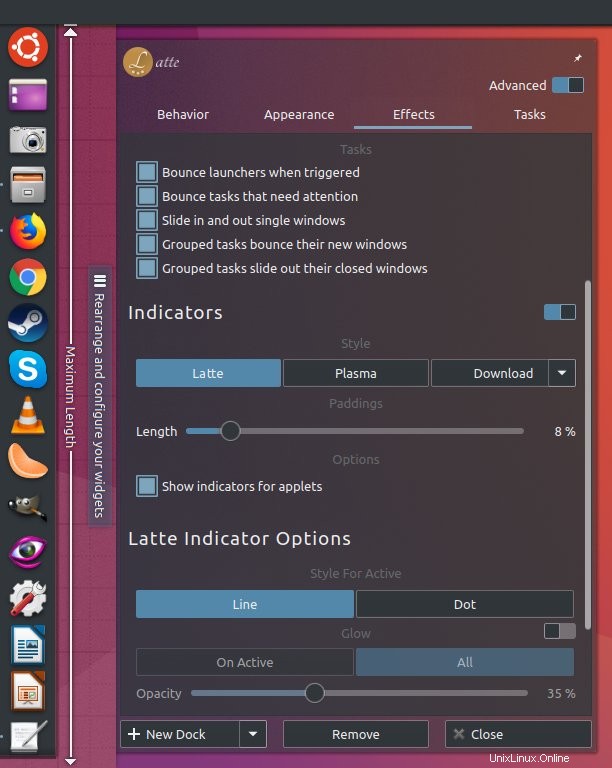 s
s
Des problèmes subsistent...
Il y avait encore des problèmes que je n'arrivais pas à résoudre. Par exemple, le quai ne s'étirerait pas entièrement verticalement. Pour une raison étrange, même à 100% de hauteur, il y avait encore un écart de 10 pixels en bas - et la hauteur est spécifiée en pourcentage et non en pixels, ce qui n'est pas très précis. De même, je n'ai pas trouvé de moyen d'augmenter l'espacement de l'icône du menu de l'application à partir du panneau supérieur. J'ai trouvé le widget d'espacement Latte via Discover, je l'ai installé, puis j'ai essayé d'en ajouter un, mais cela n'a tout simplement pas fonctionné.
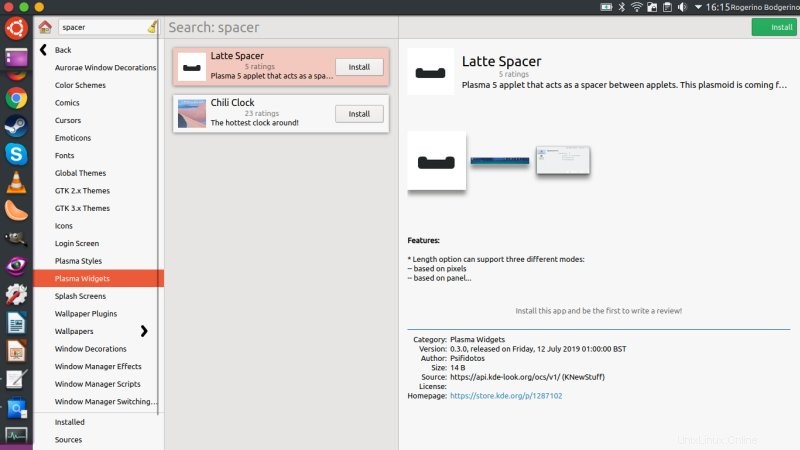
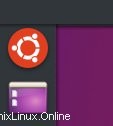

J'ai ensuite essayé d'apporter des modifications directement via les fichiers de configuration. J'ai ouvert le fichier ~/.config/lattedockrc et j'ai commencé à jouer avec différents paramètres. J'ai pu apporter des modifications, au mieux de ma compréhension de ces différentes options, et j'ai pu en voir l'effet. Mais rien de ce que j'ai fait n'a aidé à modifier la hauteur ou la marge/le rembourrage.
[FileDialogSize]
Hauteur 768=480
Largeur 1366=949
...
[UniversalSettings]
badges3DStyle=false
canDisableBorders=false
currentLayout=Unity
downloadWindowSize=800,550
lastNonAssignedLayout=Unity
J'ai ensuite également regardé sous un fichier de configuration séparé, latte/Unity.layout.latte, et pourtant, je n'ai rien trouvé qui puisse aider. Ainsi, bien que j'aie fait des progrès raisonnables, à la fin, je suis retourné à la configuration de mon panneau uniquement jusqu'à ce que je puisse avoir Latte Dock dans un ordre parfait.
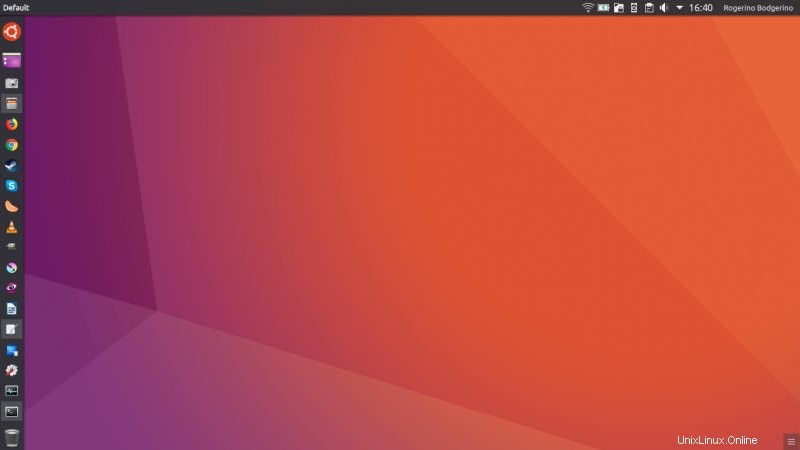
Conclusion
Je tiens à remercier tout le monde pour leur aide - très soignée, et nous progressons. Les boutons de fenêtre active sont une suggestion raisonnable pour ceux qui ne souhaitent rien compiler. Cependant, ils ne s'intègrent pas aussi facilement dans le bureau que je le souhaiterais, et la configuration est un peu rigide ici et là. Avec Latte Dock, cette quatrième tentative m'a rapproché de l'apparence et de la convivialité d'Unity que je veux, mais il y a des désagréments tenaces dans le dock que je ne peux tout simplement pas résoudre. Taille verticale et espacement, pour n'en nommer que deux.
Toujours, progressez ! Bon produit. En particulier, je pense que Latte Dock a un immense potentiel, peut-être pas seulement dans Plasma mais en général, et s'il y avait un pack super magique qui contient tous les morceaux, cela ferait un démonstrateur incroyable. Tout cela - boutons, titre, menu global, dock, tout le tralala. Eh bien, cela nous amène à la fin de ce petit morceau. Comme toujours, vos suggestions sont les bienvenues. Le voyage n'est pas encore terminé, alors lancez-vous !